2024-07-08
한어Русский языкEnglishFrançaisIndonesianSanskrit日本語DeutschPortuguêsΕλληνικάespañolItalianoSuomalainenLatina
Ensimmäinen osoite:https://mp.weixin.qq.com/s/1e8er_amC94DTVCaNbSuUw
Tämän asian tarkoitus ei ole pelata pelejä tai mitään, haluan vain olla vähemmän riippuvainen matkapuhelimesta sovelluksen käänteessä. Loppujen lopuksi matkapuhelimen vilkkumisen vaiheet ovat melko ärsyttäviä, ja se voi helposti muurautua, jos et ole varovainen.
Sillä voidaan testata esimerkiksi joitain sovelluksia, jotka eivät ole tiukkoja ympäristötestauksen suhteen, mikä helpottaa myös järjestelmän lähdekoodin vaihtamista ja koneen flashia myöhemmin. Mutta on sääli, että ydintä ei voi mukauttaa (sekä redroid että Waydroid käyttävät konttiratkaisuja ja jakavat ytimen isännän kanssa, voit käyttää vain Googlen seepia tai avd, mutta näillä on rajoitettu tuki). käsivarrella ja sitä voidaan käyttää, mutta GPU-kiihdytystä ei ole, joten yritän seepia myöhemmin.
En mene Ubuntun päivittämiseen Orange Piella, jos olet kiinnostunut, lue edellinen artikkeli:Orange Pie 5plus käynnistää Ubuntun ssd:stä . Jos päivität tämän järjestelmän, sinun ei tarvitse asentaa tai määrittää mitään suorittaaksesi redroidin. Jos kuitenkin haluat käyttää virtuaalista WIFI:tä tai ebpf:ää, sinun on silti muokattava ytimen parametreja ja käännettävä Linux-ydin itse. Tämä seuraava artikkeli käsittelee erityisesti käännösprosessia.
Virallinen opetusohjelma:https://github.com/remote-android/redroid-doc
grep binder /proc/filesystems grep ashmem /proc/misc

Jos mitään ei tulostu, saatat joutua käynnistämään sen manuaalisesti (käytän vain seuraavia kahta komentoa koneessa, johon on asennettu Ubuntu Kunpeng 920. Vaikka tässä koneessa on AMD-näytönohjain, se ei voi kutsua suoraan GPU:ta)
sudo modprobe ashmem_linux sudo modprobe binder_linux devices=binder,hwbinder,vndbinder
Jos nämä kaksi komentoa ilmoittavat virheestä tai niillä ei ole vaikutusta, voi olla, että nykyinen Linux-ydin ei ota näitä kahta toimintoa käyttöön. Sinun on katsottava seuraavat varastoohjeet asentaaksesi tuettu ydin tai kääntääksesi ydin näiden kahden toiminnon käyttöönottamiseksi. :https://github.com/remote-android/redroid-modules
Se voidaan käynnistää käyttämällä virallista docker-kuvaa, mutta siinä ei ole GPU-kiihdytystä, ja video on pehmeä dekoodattu (suoritinsimulaatio), joten toiminta on suhteellisen hidasta githubissaongelma[1]Hae rk3588 ja näet useita kommentteja GPU-kiihdytyksestä.
Mutta kukaan ei ole aiemmin kertonut, kuinka GPU-kiihdytystä käyttävä kuva kootaan. Kommentit voivat tehdä vain jonkin verran hyödyllisiä johtopäätöksiä: Hanki joitain GPU-kiihdytykseen liittyviä ajuritiedostoja Orange Pi:n virallisesta SDK-lähdekoodista ja laita ne Androidiin. lähdekoodi. Tai kopioi nämä tiedostot suoraan Docker-säiliöön ja käynnistä säilö uudelleen.
Tämä johtopäätös on liian epämääräinen ja siinä on varmasti monia sudenkuoppia, joten en ole kokeillut sitä.Kunnes iso kaveri antoi täydellisenKäännösprosessi ja lähdekoodi[2]:

Opetusohjelma on kirjoitettu erittäin yksityiskohtaisesti. Voit koota sen kerran ja siirtää sen noudattamalla ohjeita. lisäksi,Ja pomo[3]Yksi asia on lisätty tämän kuvan perusteella.
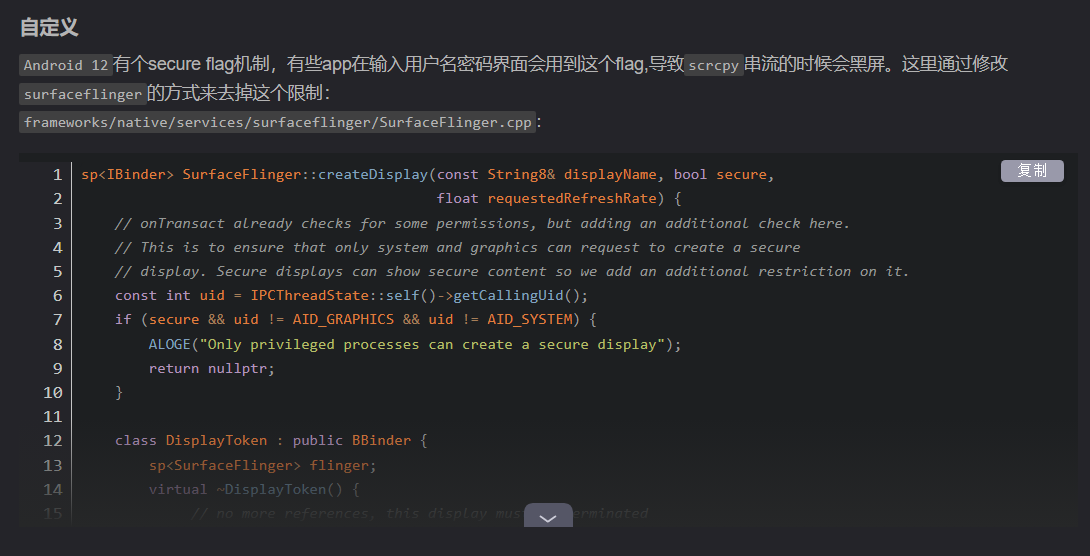
Joten käytä tätä tässäPomon peilikuva[4], katso ennen sitä hänen mainitsemiaan riippuvuuksia (ytimen versio 5.10.160 ja mali ddk g18p0):

Sen ei pitäisi olla ongelma. Hän myös mainitsi, että hän tekisimali_csffw.binTiedosto kopioitiin kohteeseen/lib/firmware/Seuraavaksi tarkistin ja tässä kansiossa on tämä tiedosto.

Oletus on linkitettyg15p0, joten poistamme tämän pehmeän linkin ja luomme uuden linking18p0 .Käytä kuitenkin testauksen jälkeeng15p0Redroid-säilö voi myös käyttää GPU:ta normaalisti.
Harjausvideoiden testi on kunnossa, ei voi muuta kuin sanoa, että nykyinen matkapuhelinkokoonpano on jo erittäin korkealla, ja se on paljon pehmeämpi kuin tämä kehityslevy.
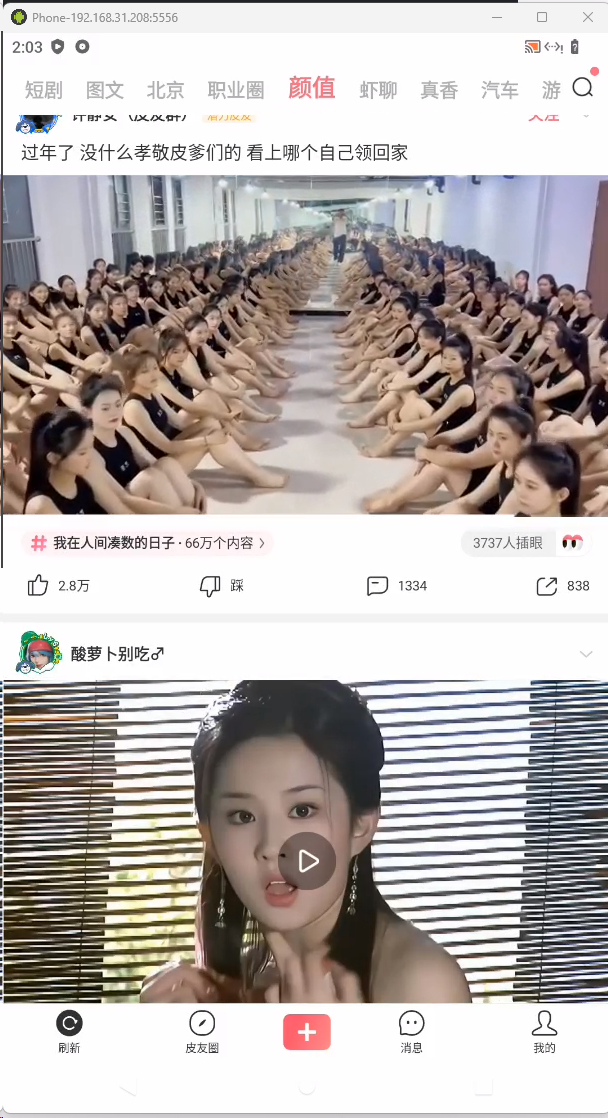
sudo apt install docker.io -y sudo usermod -aG docker $USER sudo chmod a rw /var/run/docker.sock
Kaksi viimeistä komentoriviä on tarkoitettu tavallisille käyttäjille Dockerin suorittamiseen lisäämättä sudoa.
Vedä sitten kuva: docker pull cnflysky/redroid-rk3588:12.0.0-latest 。
docker run -d --privileged
-p 5555:5555
-v ~/redroid-data:/data
--name redroid
cnflysky/redroid-rk3588:12.0.0-latest androidboot.redroid_height=1920 androidboot.redroid_width=1080 androidboot.redroid_magisk=1 androidboot.redroid_virt_wifi=1Käytä sitten adb:tä muodostaaksesi yhteyden tähän porttiin (adb connect 192.168.31.208:5555) voidaan käyttääQtScrcpyKatso tämän säilön työpöytä
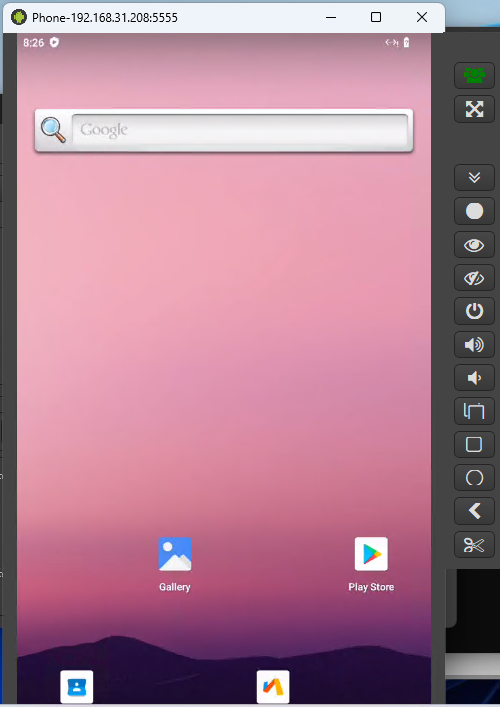
Asenna ensin aida64 nähdäksesi, ovatko näytönohjaimen puhelut normaaleja:
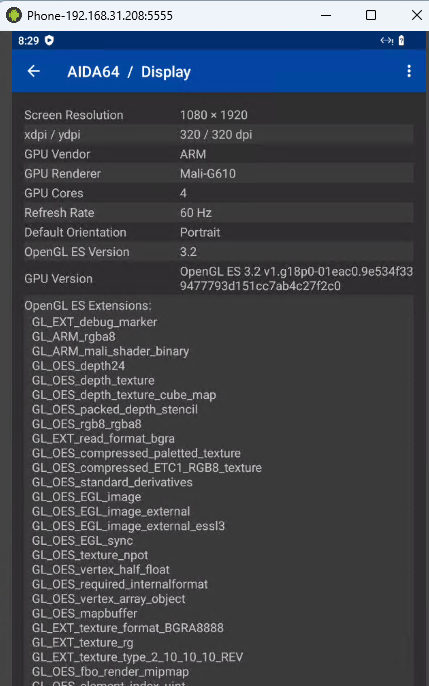
Jos käytät mali-G610-näytönohjainta renderöimiseen, ei ole ongelmaa, ja virkistystaajuus on 60hz.
Kun tämä kontti käynnistetään, se tuo aandroidboot.redroid_magisk=1Kytke vain magisk päälle, jotta näet, että Magisk toimii normaalisti tietokoneen käynnistämisen jälkeen, kun napsautat sitä uudelleendocker restart redroidSitä voidaan käyttää normaalisti uudelleenkäynnistyksen jälkeen.
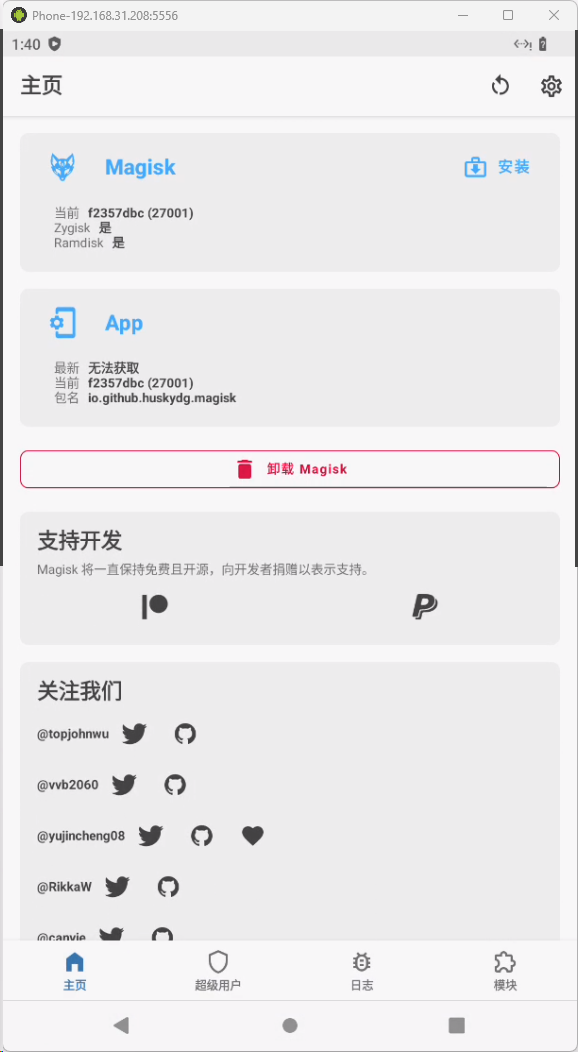
Avaa ensin zygisk magiskissa ja käytä sitten adb push -komentoa työntämään lsposed-asennuspaketti säiliöön. Asenna se sitten Moduuliin, käynnistä sitten uudelleen ja näet, että lsposed toimii myös normaalisti.
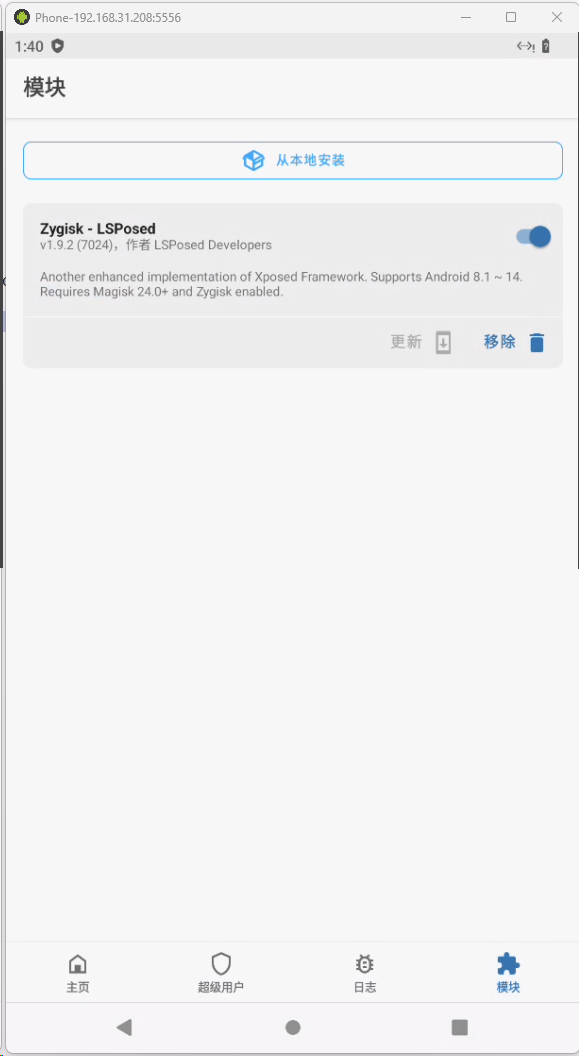
Asenna vain xposed-moduuli ja voit siirtyä lsposed-asetusliittymään.
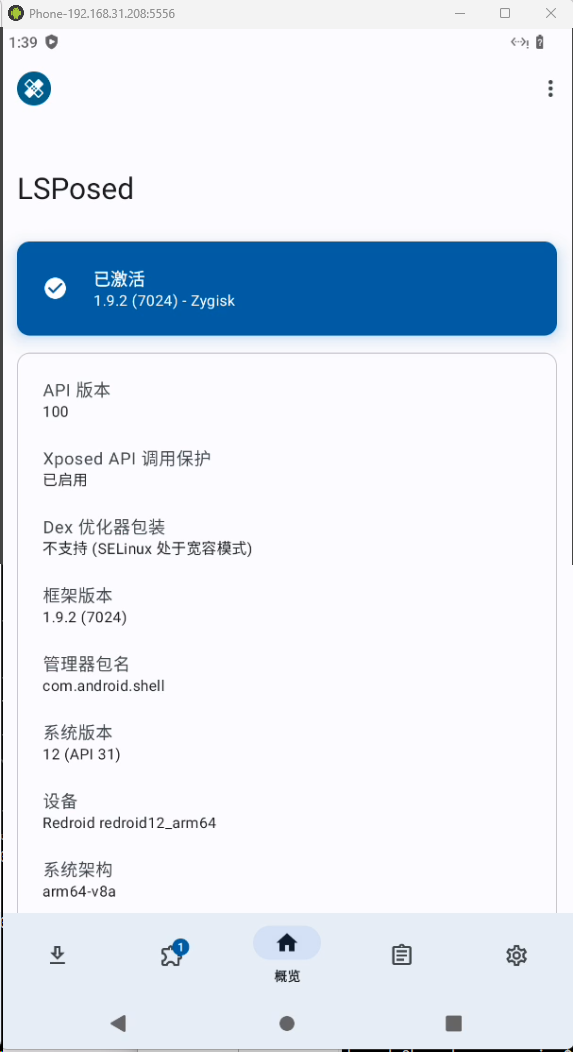
Se on virallistaOpastus[5]Selitä, kuinka telakointikuva laaditaan gappilla. Se ei kuitenkaan läpäise Googlea edes gappilla.safetynetVahvistus, monia sovelluksia ei voi käyttää.
Joku myös kysyi ongelmassa, mutta ratkaisua ei ole:https://github.com/remote-android/redroid-doc/issues/378 . Ladatut kuvat sisältävät Google Storen.
Jos et määritä virtuaalista WIFI:ää ongelman lukemisen jälkeen, jotkin ohjelmistot määrittävät, että verkkoa ei ole, vaikka verkko olisi olemassa, kuten QQ. Koska ne havaitsevat vain WIFI:n ja liikenteen, jotka molemmat eivät ole saatavilla telakointisäiliössä. Testini kuitenkin havaitsi, että monet ohjelmistot, joissa on virtuaalinen WIFI, osoittavat, että verkkoa ei ole, mutta Internet on normaali ilman virtuaalisen WIFI: n kytkemistä päälle, joten on suositeltavaa olla kytkemättä sitä päälle, vain tietää, että sellainen on olemassa. .
Joten meidän on saatava virtuaalinen WIFI konttiinYtimen tuki[6]
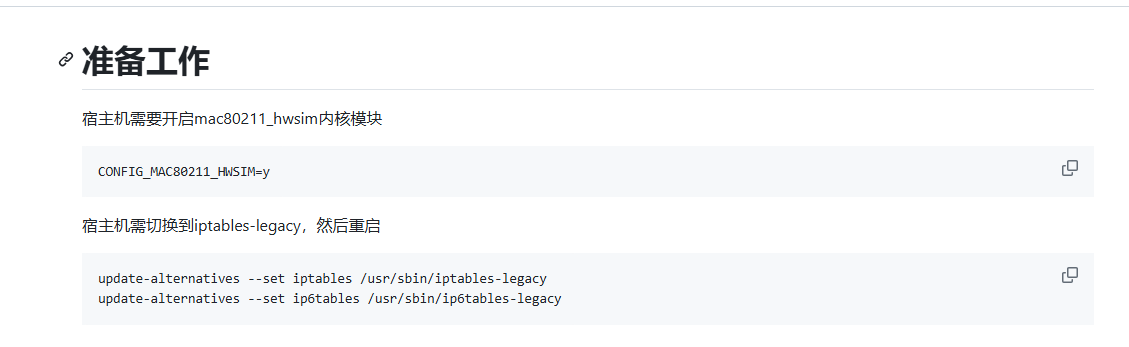
sudo update-alternatives --set iptables /usr/sbin/iptables-legacy
sudo update-alternatives --set ip6tables /usr/sbin/ip6tables-legacyvaihtaaip6tables-legacyTämän jälkeen dockerin on käynnistettävä palvelu uudelleensudo systemctl restart docker, koneen käynnistäminen uudelleen on turhaa, ja kontti katkaistaan Internetistä.
Asennettu järjestelmäydin ei ota tätä parametria käyttöön.zcat /proc/config.gz | grep CONFIG_MAC80211_HWSIM

Githubin tarjoama ydinkoodi on erittäin helppo kääntää ja se voidaan kääntää yhdessä vaiheessa. Valitettavasti ytimen parametreja ei voi muokata, ja kun muokkaat ytimen asetustiedostoa, se muuttuu takaisin kääntämisen aikana.
Muutaman päivän kamppailun jälkeen kävin läpi kaikki kysymykset, enkä löytänyt vastausta. Minulla ei ollut muuta vaihtoehtoa kuin katsoa kokoelman käsikirjoitusta seuraavassa artikkelissa ydin on täällä.
Järjestelmän käyttämä ytimen deb-paketin latausosoiteUbuntu22[7]:https://www.123pan.com/s/ihEKVv-TbOx.html Poistokoodi:AZ3A . Yllä olevien parametrien lisäksi lisäsin myös ebpf:hen liittyviä parametreja, joista keskustellaan myöhemmin.
Ensin kanssauname -aTarkista nykyiset ytimen tiedot

Siirrä ensin käännetty ydintiedosto koneelle ja suorita sittensudo dpkg -i *.deb, deb-tiedostoja on yhteensä viisi. Ensimmäinen niistä on koontitiedot, eikä sitä tarvitse asentaa.

Käytä sittensudo rebootKäynnistä uudelleen ja tarkista ytimen tiedot.

Myös ytimen parametrit otetaan käyttöön normaalisti:

Ytimen päivityksen ja uudelleenkäynnistyksen jälkeen alun perin luotu säilö katkaistaan Internetistä ja vain myöhemmin luodut säilöt pääsevät Internetiin normaalisti. Aluksi luulin, että ytimessä on ongelma, joten minun piti päivittää järjestelmä ja kääntää ydin uudelleen.
Vaikka Internet-yhteys on olemassa, aseman B videota ei voi päivittää. Voin päivittää vain kotisivun, eikä selain pääse verkkosivulle. (Huomaa: Sinun on ensin siirryttävä asetuksiin muodostaaksesi yhteys virtuaaliseen WIFI-verkkoon, ennen kuin voit muodostaa yhteyden Internetiin)
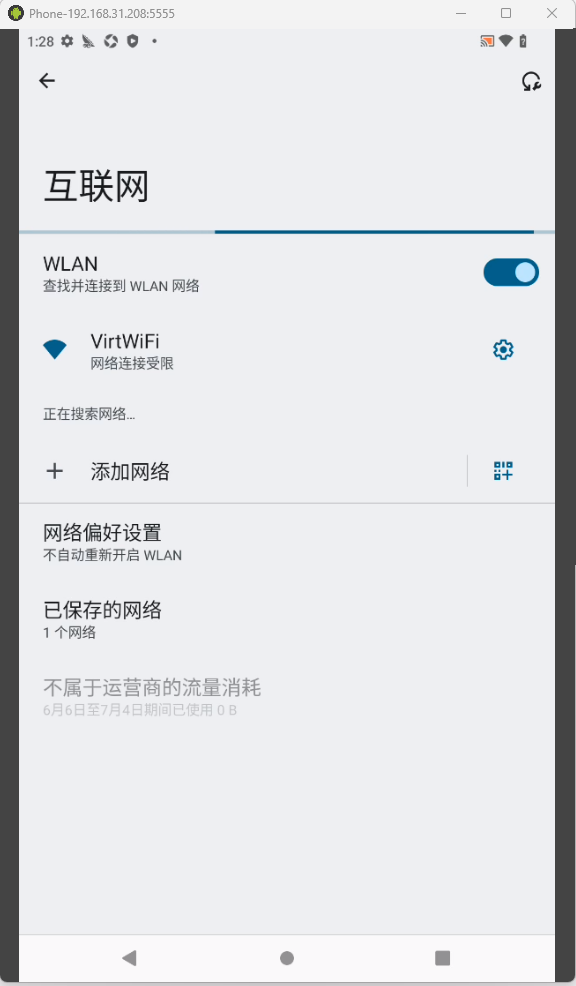
Tämän ohjeen mukaan:https://github.com/CNflysky/redroid-rk3588/issues/2
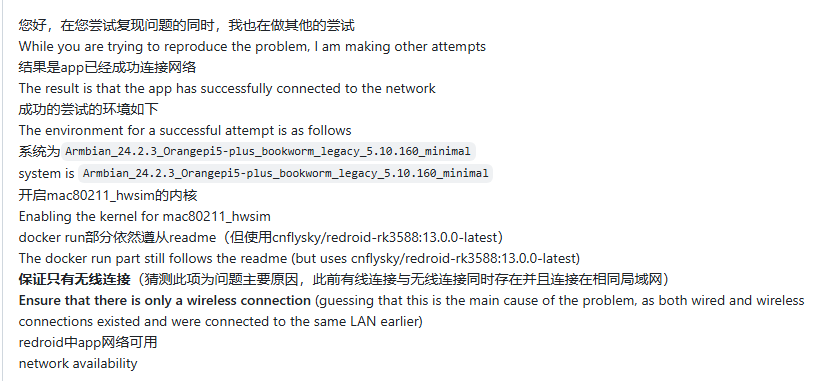
Vain taattu langaton yhteys?Vaikka en ymmärrä mitä se tarkoittaa, voiko olla, että voi olla vain yksi reittiip routeOletuksena on kaksi reittiä

Toinen on virtuaalinen WIFI, jos poistaisin ensimmäisen ja kokeilisin: ip route del 192.168.200.0/24 dev radio0 proto kernel scope link src 192.168.200.2
Huomasin, että joskus kun on nettiyhteys, niin videon voi toistaa suurimman osan ajasta, ja videon lataaminen kestää jonkin aikaa. Kotisivun päivitys on kuitenkin erittäin nopeaa ja myös kommentteja nopeasti. DNS:n vaihtaminen ei myöskään auta, yritän myöhemmin nähdä, tapahtuuko sama.
Voit viitata:https://github.com/CNflysky/redroid-rk3588/issues/5 , en aio kokeilla. Redroidin ohjeiden mukaan voit myös määrittää agentin käynnistyksen yhteydessä. Jos asetat vpn:n maailmanlaajuisesti, adb saattaa katkaista yhteyden.
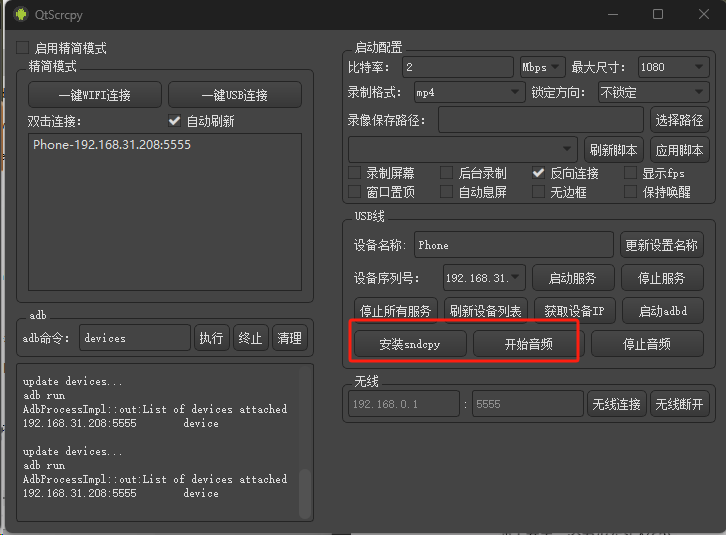
Se voi epäonnistua, yritä vain muutaman kerran.
https://github.com/remote-android/redroid-doc/issues?q=rk3588https://github.com/redroid-rockchiphttps://blog.csdn.net/CNflysky/article/details/136452455https://github.com/CNflysky/redroid-rk3588https://github.com/remote-android/redroid-doc/blob/master/android-builder-docker/README.mdhttps://github.com/redroid-rockchip/vendor_redroid_ext/tree/master/wifihttps://github.com/Joshua-Riek/ubuntu-rockchip/releases